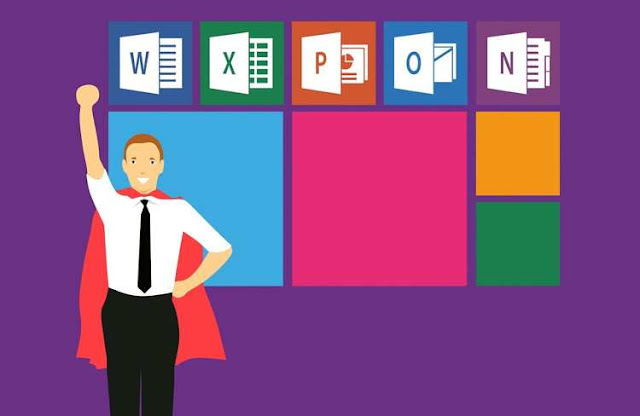Microsoft Word est l'un de ces programmes essentiels qui doivent fonctionner correctement en permanence. Les pannes et les blocages peuvent entraîner une perte de travail ainsi qu'une grande anxiété. C'est encore pire lorsque Word se bloque au moment où vous essayez d'enregistrer un fichier. Pour certains utilisateurs, cela se produit assez souvent. Voici donc les cinq meilleures façons de réparer Word lorsqu'il se bloque ou se fige au moment où vous essayez d'enregistrer votre travail.
Tentez d'abord de réparez votre document
Si Word se bloque habituellement lors de l'enregistrement d'un document particulier, la plupart des signes indiquent un problème au niveau du document lui-même. Heureusement, Word a la capacité de diagnostiquer et de réparer de nombreux problèmes liés aux documents, et vous devriez donc essayer de le faire avant de passer à d'autres étapes de dépannage.
Dans Word, commencez par la page d'accueil de l'application et cliquez sur Ouvrir. Cliquez sur Parcourir et accédez au dossier dans lequel se trouve votre document. Cliquez sur le document, puis sur la flèche déroulante située à côté de Ouvrir en bas de la boîte de dialogue du fichier et choisissez Ouvrir et réparer. Le document s'ouvre au bout d'un moment. Essayez d'enregistrer le fichier et voyez si cela résout le problème.
Déplacer le fichier sur un autre lecteur
Il est également possible que Word ait du mal à enregistrer le fichier à son emplacement actuel. Si votre disque est lent, corrompu ou comporte de nombreuses erreurs, Word peut se bloquer lorsqu'il essaie d'enregistrer le fichier.
La solution ? Déplacez le fichier de son emplacement actuel vers un autre lecteur physique (pas seulement un autre dossier sur le même disque dur), puis ouvrez, modifiez et enregistrez le fichier. Voyez si cela résout le problème.
Exécuter Word en mode sans échec
Si Word se bloque lors de l'enregistrement de plusieurs fichiers, voyez s'il se comporte mieux en mode sans échec, qui démarre l'application dans un état minimal, sans compléments ni extensions inutiles.
Pour ce faire, cliquez sur le menu Démarrer et tapez "Exécuter". Cliquez sur Exécuter lorsque vous le voyez apparaître dans les résultats de la recherche. Tapez winword/safe et cliquez sur OK. Ouvrez maintenant des fichiers et essayez de les enregistrer pour voir si le problème persiste. Si cela résout votre problème, essayez les deux conseils de dépannage suivants pour résoudre le problème de manière permanente sans avoir besoin de toujours utiliser le mode sans échec de Word.
Désactiver les compléments Word
Les compléments tiers sont très hétérogènes. Certains ajoutent de nouvelles fonctionnalités ou capacités utiles à Word, mais ils peuvent également interférer avec le fonctionnement normal de Word. Pour résoudre le problème, désactivez tous vos modules complémentaires et voyez si cela résout votre problème.
Commencez par cliquer sur Fichier dans Word, puis choisissez Options dans le volet de gauche. Dans la fenêtre Options Word, cliquez sur Compléments. Dans le menu déroulant Gérer situé en bas de la fenêtre, choisissez Compléments Word et cliquez sur Aller. Sélectionnez tous les compléments et cliquez sur Supprimer.
Réparer Word
Enfin, il est possible que Word ait été corrompu et par conséquent doit être réparé. Pour ce faire :
Cliquez sur le menu Démarrer et tapez "désinstaller". Cliquez sur Ajouter ou supprimer des programmes lorsque vous le voyez dans les résultats de la recherche. Faites défiler vers le bas jusqu'à ce que vous voyiez l'entrée pour Microsoft Office (elle peut apparaître sous la forme Microsoft 365 ou autre selon la version que vous utilisez), puis cliquez sur le menu à trois points à droite. Dans la fenêtre contextuelle, choisissez Modifier. Choisissez Réparation en ligne et cliquez sur Réparation.
Pour résumer :
- Si votre document Word est corrompu, il se peut que Word se bloque lors de l'enregistrement.
- Utilisez la commande Ouvrir et réparer de la boîte de dialogue Ouvrir un fichier pour tenter de le réparer. Vous pouvez également exécuter Word en mode sans échec pour voir si cela résout le problème.